Heim >Software-Tutorial >Computer Software >Anleitung zum Ersetzen von In-situ-Bildern im CorelDRAW-Tutorial zur Ersetzungsmethode
Anleitung zum Ersetzen von In-situ-Bildern im CorelDRAW-Tutorial zur Ersetzungsmethode
- WBOYWBOYWBOYWBOYWBOYWBOYWBOYWBOYWBOYWBOYWBOYWBOYWBnach vorne
- 2024-02-12 16:51:041292Durchsuche
CorelDRAW ist eine sehr häufig verwendete Grafikdesign-Software. Die Software verfügt nicht über die Funktion, Bilder direkt zu ersetzen. Wenn Sie das Bild vor Ort ersetzen möchten, müssen Sie das Originalbild löschen, das Ersatzbild erneut importieren und die Bildgröße anpassen. Wir können jedoch auch einige Tricks anwenden, um den Effekt der In-situ-Bildersetzung zu erzielen. Das heißt, Sie verwenden Powerclip, um es innerhalb des Bild- und Textrahmens zu platzieren.
Die spezifischen Vorgänge sind wie folgt:
1. Öffnen Sie die CorelDRAW-Software, verwenden Sie das Grafiktool, um eine Grafik zu zeichnen
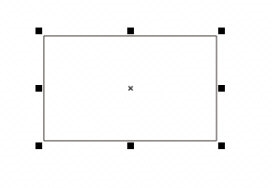
2. Klicken Sie mit der rechten Maustaste auf das Originalbild und klicken Sie auf [In Powerclip]. Klicken Sie auf das rechteckige Bild, nachdem sich die Maus in einen Pfeil verwandelt. Platzieren Sie das Bild in einem Rechteck
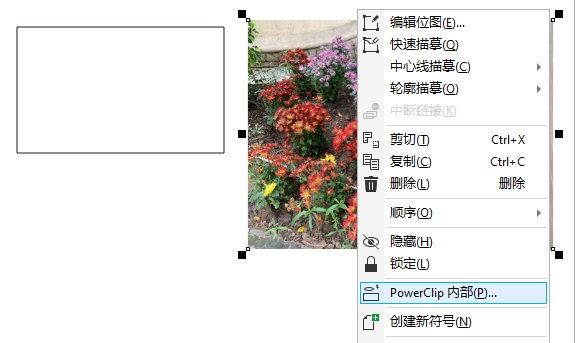
3. Importieren Sie das Bild, das Sie ersetzen möchten, klicken Sie mit der rechten Maustaste und klicken Sie auf [In Powerclip]
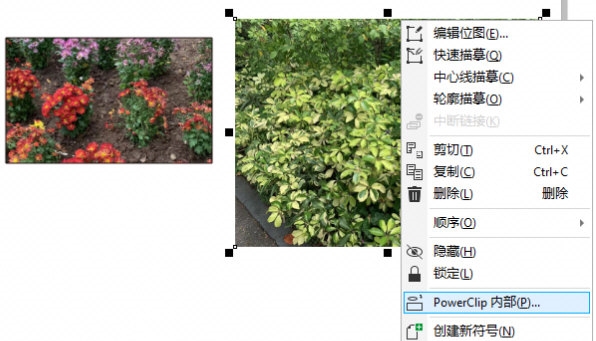
4. Klicken Sie auf das Rechteck, nachdem sich die Maus in einen Pfeil verwandelt hat, damit das Originalbild durch ein neues Bild ersetzt werden kann. Wenn Sie die Inhaltsposition des angezeigten Bildes anpassen möchten, können Sie oben auf [Inhalt anpassen] klicken Nehmen Sie Anpassungen vor.
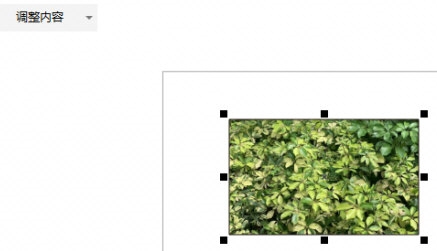
Diese Methode verwendet Grafiken und Powerclip-Funktionen, um einen Container für das Bild zu erstellen, und führt In-situ-Bilder durch, diese Methode wird jedoch durch die Form des Grafikumrisses eingeschränkt. Das Obige ist das CorelDRAW-bezogene Tutorial des Herausgebers. Ich hoffe, es kann allen helfen!
Das obige ist der detaillierte Inhalt vonAnleitung zum Ersetzen von In-situ-Bildern im CorelDRAW-Tutorial zur Ersetzungsmethode. Für weitere Informationen folgen Sie bitte anderen verwandten Artikeln auf der PHP chinesischen Website!
In Verbindung stehende Artikel
Mehr sehen- So zeigen Sie versteckte Spiele auf Steam an
- Wie verwende ich geeignete Software, um DLL-Dateien auf einem Win10-Computer zu öffnen?
- So legen Sie das gespeicherte Kontokennwort fest und zeigen das gespeicherte Benutzerkontokennwort im 360-Browser an
- So markieren Sie mit CAD alle Maße mit einem Klick
- So brechen Sie den automatischen Randsprung des IE ab

